- Si eres fanático de los juegos antiguos de Windows, es posible que encuentres errores al intentar jugar en Windows 10.
- El más común está relacionado con el componente DirectPlay, y explicaremos por qué en el artículo a continuación.
- Dado que este tema está relacionado con DirectX, tómese su tiempo para leer más sobre el tema en nuestro Sección de DirectX.
- Marcar nuestro Centro de resolución de problemas también, para un acceso rápido a todas las guías que pueda necesitar en caso de errores, errores o similares.
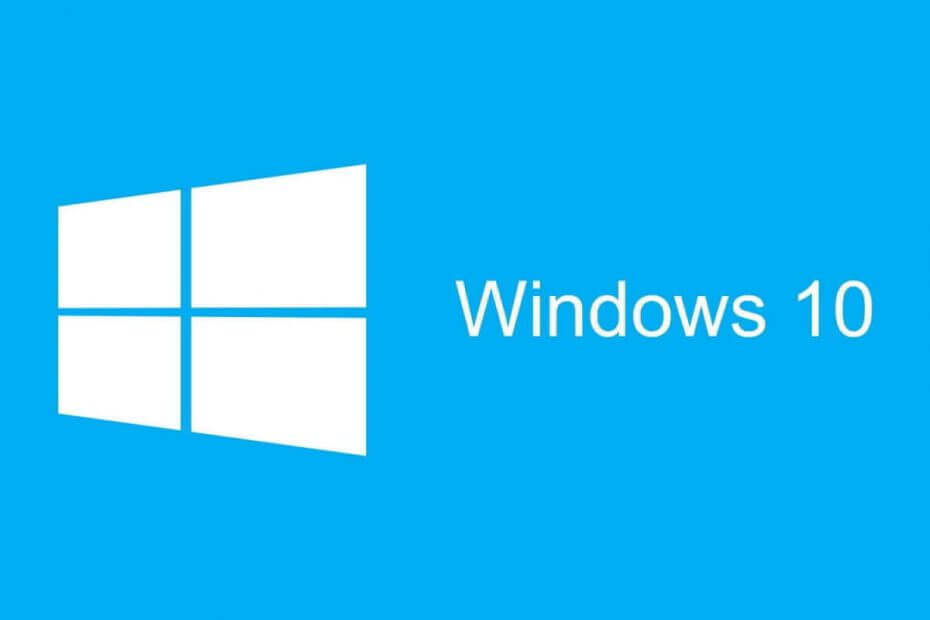
Este software reparará errores comunes de la computadora, lo protegerá de la pérdida de archivos, malware, fallas de hardware y optimizará su PC para obtener el máximo rendimiento. Solucione problemas de PC y elimine virus ahora en 3 sencillos pasos:
- Descargar la herramienta de reparación de PC Restoro que viene con tecnologías patentadas (patente disponible aquí).
- Hacer clic Iniciar escaneo para encontrar problemas de Windows que podrían estar causando problemas en la PC.
- Hacer clic Repara todo para solucionar problemas que afectan la seguridad y el rendimiento de su computadora
- Restoro ha sido descargado por 0 lectores este mes.
DirectPlay es una biblioteca de API anticuada que era un componente de antes Versiones de DirectX. Sin embargo, Microsoft dejó de lado DirectPlay a favor de Juegos para Windows Live. Como DirectPlay está obsoleto, ya no es necesario para actualizar los juegos de Windows.
Sin embargo, DirectPlay es aún más esencial para ejecutar juegos anteriores a 2008 en Windows 10. En consecuencia, algunos juegos más antiguos no se ejecutan sin DirectPlay.
Si un juego o aplicación necesita DirectPlay, se abre una ventana que indica Una aplicación en su PC necesita la siguiente función de Windows DirectPlay.
¿Está recibiendo ese error de DirectPlay en Windows 10? Si es así, así es como puede habilitar DirectPlay.
¿Cómo puedo corregir los errores de DirectPlay en Windows 10?
- Instalación de DirectPlay
- Ajuste su software antivirus
- Ejecuta el juego en modo de compatibilidad
- Utilice el solucionador de problemas de compatibilidad de programas
1. Instalación de DirectPlay
- Para habilitar DirectPlay, primero presione la tecla Win + R atajo de teclado para abrir Ejecutar.
- Luego ingrese al Panel de control en Ejecutar y haga clic en el OK botón.
- Haga clic en Programas y características para abrir la utilidad de desinstalación.
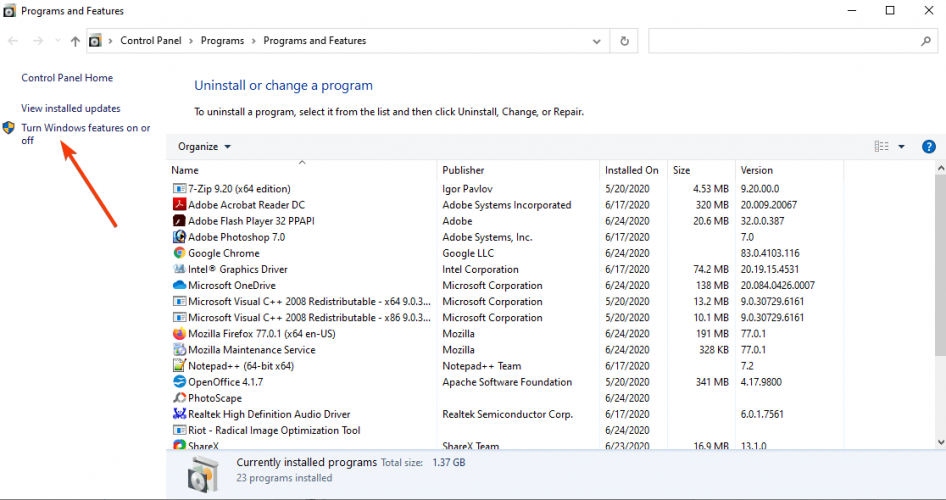
- Hacer clic Activar o desactivar las características de windows.
- Haga doble clic Componentes heredados para expandirlo, luego seleccione el DirectPlay caja.
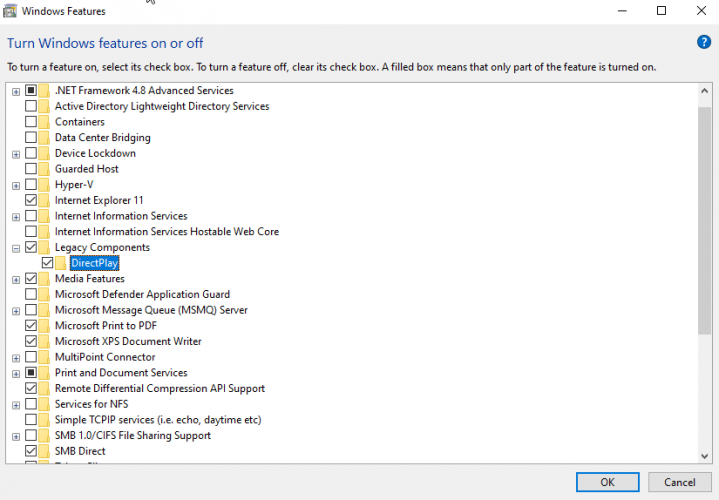
- Reinicie su computadora de escritorio o portátil después de instalar DirectPlay.
¿No puede abrir el Panel de control en Windows 10? Consulte esta guía paso a paso para encontrar una solución.
2. Ajuste su software antivirus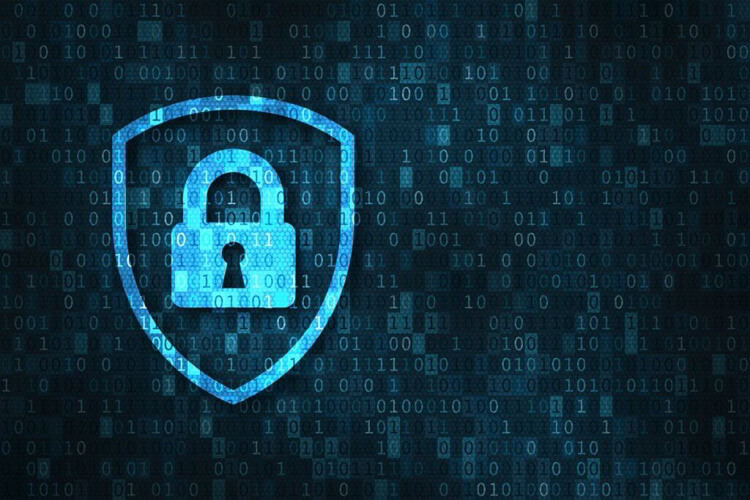
Algunos usuarios han declarado que obtienen un código de error 0x80073701 cuando intentan instalar DirectPlay. Por lo tanto, no pueden instalar DirectPlay como se describe anteriormente.
Si ese es el caso, es posible que el software antivirus esté bloqueando DirectPlay. Intente apagar su software antivirus, solo temporalmente, lo que generalmente puede hacer a través de los menús contextuales del icono de la bandeja del sistema de las utilidades antivirus.
Sin embargo, tenga en cuenta que los desarrolladores de antivirus se han esforzado en los últimos años por cumplir con los requisitos de varios modos de actividad que los usuarios pueden necesitar. En consecuencia, muchas herramientas antivirus hoy en día vienen con modos de compatibilidad con juegos.
También es el caso de BullGuard, quien introdujo Game Booster en todos sus planes antivirus.
La función Game Booster no interfiere con las opciones de juego. Por el contrario, te permite jugar con total seguridad para que no tengas que sacrificar la seguridad por el rendimiento. Bloquea las ventanas emergentes y otras interrupciones para garantizarle la experiencia de juego más fluida, a veces incluso acelera los juegos.

Antivirus de BullGuard
Con BullGuard, puede jugar sus juegos favoritos de forma segura y mantener su dispositivo protegido y funcionando a una velocidad óptima, al mismo tiempo.
Visita la página web
3. Ejecuta el juego en modo de compatibilidad
- Primero, presione el botón Explorador de archivos en la barra de tareas de Windows 10.
- Abre la carpeta que incluye el archivo .exe del juego.
- Haz clic derecho en el archivo .exe del juego y selecciona Propiedades en el menú contextual, luego seleccione la pestaña Compatibilidad.
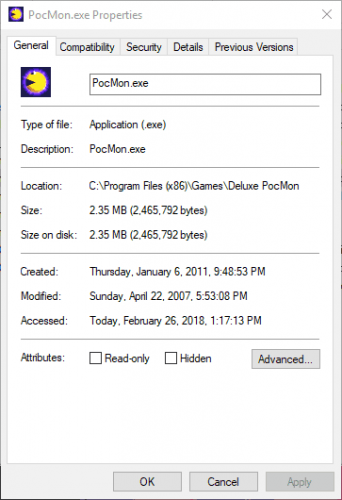
- Haga clic en el Ejecuta este programa en modo compatibilidad para caja.
- Luego, seleccione una plataforma de Windows anterior en el menú desplegable. Selecciona el sistema operativo Windows que era la última plataforma cuando se lanzó el juego.
- Además, seleccione el Ejecute este programa como administrador opción.
La Modo de compatibilidad La configuración puede resultar útil para ejecutar juegos antiguos en Windows. Permitirá que el juego utilice la configuración de un sistema operativo Windows.com anterior.
No más problemas con el Explorador de archivos para usted. ¡Arregle todos con la ayuda de esta extensa guía!
4. Utilice el solucionador de problemas de compatibilidad de programas
- Tipo compatibilidad en el cuadro de búsqueda.
- Seleccione Ejecutar para Programas creados para versiones anteriores de Windows opción de abrir.
- Hacer clic Avanzado y seleccione el Ejecutar como administrador opción, luego presione la próximo botón.
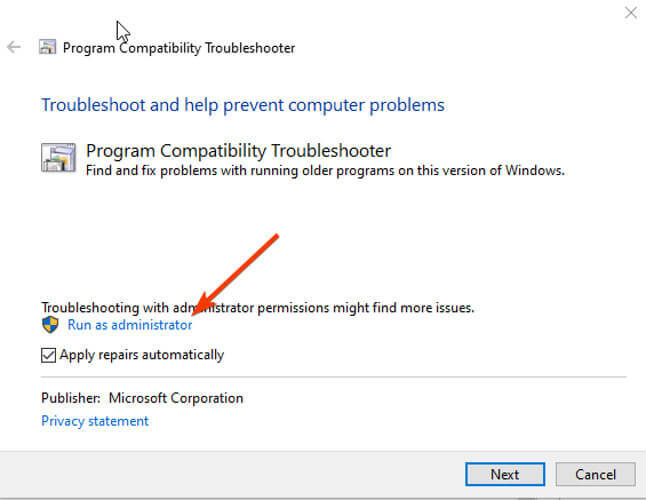
- A continuación, seleccione un juego de la lista o seleccione No enumerado, haga clic en próximo y presione el Navegar para seleccionar un juego para arreglar.
- Después de seleccionar un juego, presione el próximo para revisar las resoluciones del solucionador de problemas.
Así es como puede habilitar DirectPlay en Windows 10 y seleccionar la configuración del modo de compatibilidad para iniciar juegos que son anteriores a las plataformas de Windows más recientes.
Tenga en cuenta que es posible que también deba habilitar DirectPlay para algunos emuladores de juegos retro. Verificar esta publicación para obtener más consejos para ejecutar juegos anticuados.
Si tiene más preguntas, no dude en dejarlas en la sección de comentarios a continuación y nos aseguraremos de echarle un vistazo.
 ¿Sigues teniendo problemas?Arréglelos con esta herramienta:
¿Sigues teniendo problemas?Arréglelos con esta herramienta:
- Descarga esta herramienta de reparación de PC Excelente en TrustPilot.com (la descarga comienza en esta página).
- Hacer clic Iniciar escaneo para encontrar problemas de Windows que podrían estar causando problemas en la PC.
- Hacer clic Repara todo para solucionar problemas con tecnologías patentadas (Descuento exclusivo para nuestros lectores).
Restoro ha sido descargado por 0 lectores este mes.
Preguntas frecuentes
Los juegos se pueden instalar de la forma clásica; el problema puede ser al intentar ejecutarlos. Es posible que obtenga un error que el juego o programa no se puede ejecutar en Windows 10, pero tenemos la guía adecuada para ayudarte.
Dado que DirectPlay es una API dentro del componente DirectX, no debería causar ningún problema con otros componentes en su PC.
Windows 10 no incluye un modo de Windows XP, pero aún puede usar una máquina virtual con XP instalado.


